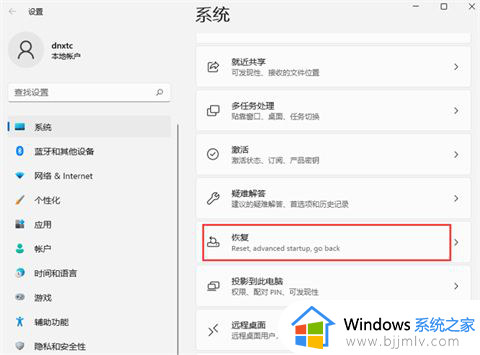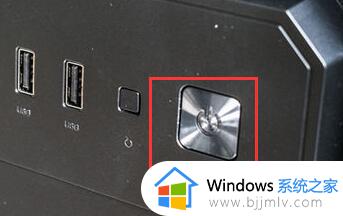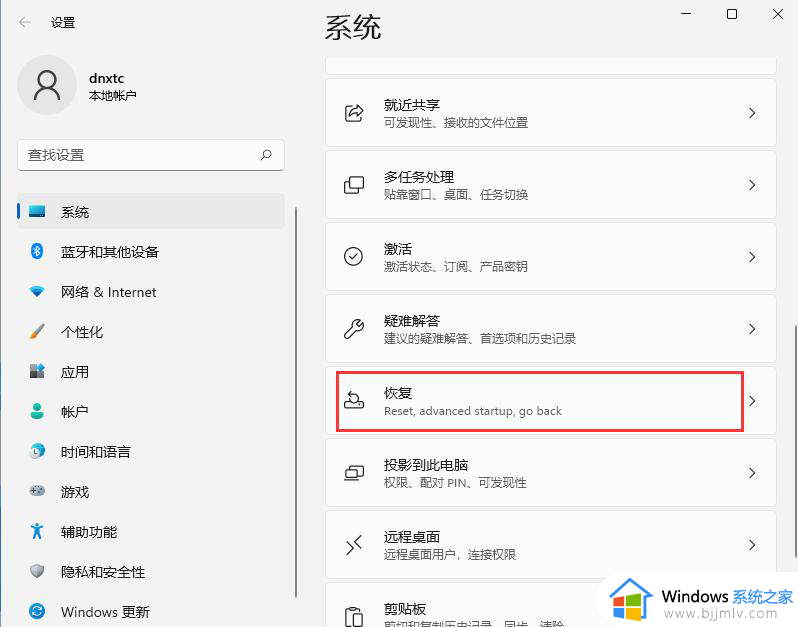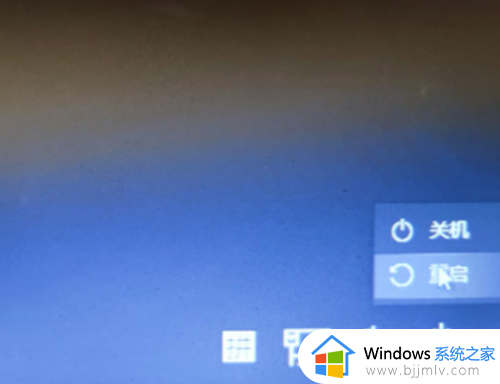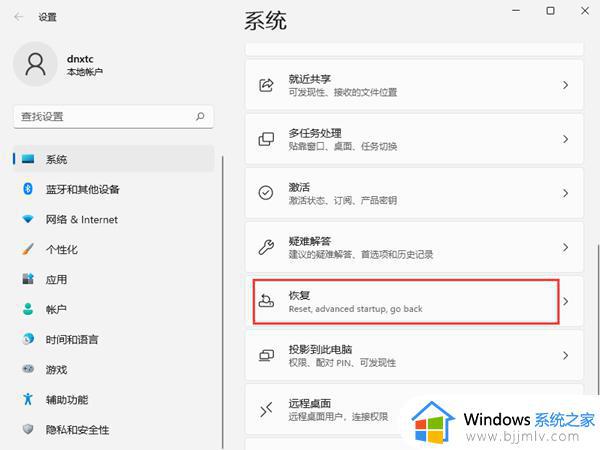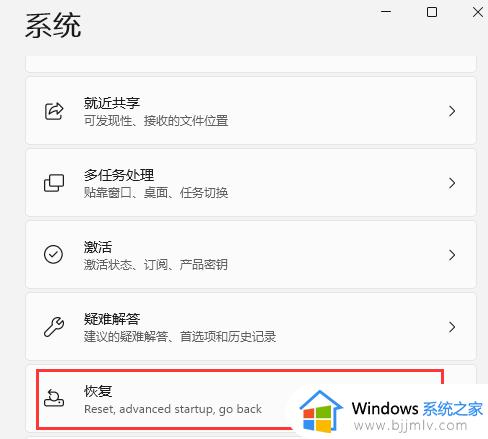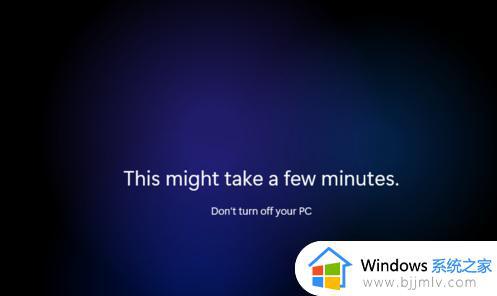win11安全模式切换正常模式设置方法 win11安全模式如何进入正常模式
更新时间:2023-11-21 10:12:02作者:runxin
我们在长时间操作win11系统的时候,电脑如果出现病毒入侵时可以进入安全模式来进行实现病毒查杀,然而每次用户在启动win11电脑的时候,却总是会自动进入安全模式来操作,因此win11安全模式如何进入正常模式呢?在本文中小编就给大家分享win11安全模式切换正常模式设置方法。
具体方法如下:
1、打开设置程序,点击恢复选项。
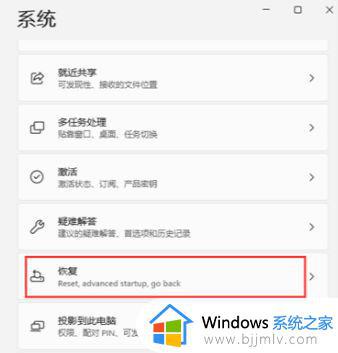
2、找到高级启动,单击立即重新启动。
3、重启后自动进入菜单,选择疑难解答,再点击高级选项。
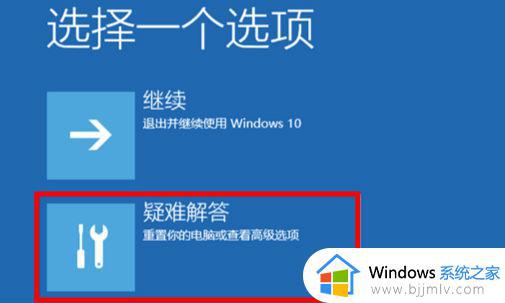
4、单击“启动设置”,然后重新启动,可以使用键盘按键启动需要进入的安全模式,按F4将启动到正常安全模式,按F5将为你提供带网络的安全模式,按F6将为你提供带命令提示符的安全模式。
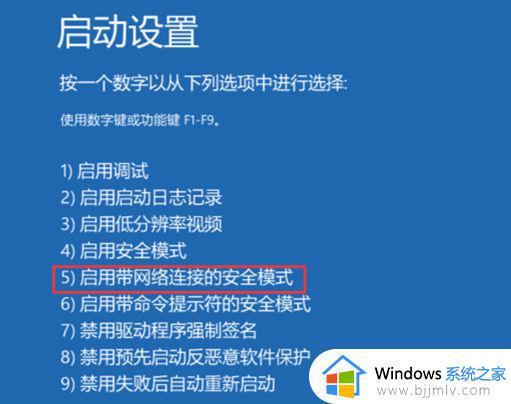
综上所述就是小编告诉大家的win11安全模式切换正常模式设置方法了,还有不懂得用户就可以根据小编的方法来操作吧,希望本文能够对大家有所帮助。